Come inserire o digitare il simbolo a (@) con la tastiera
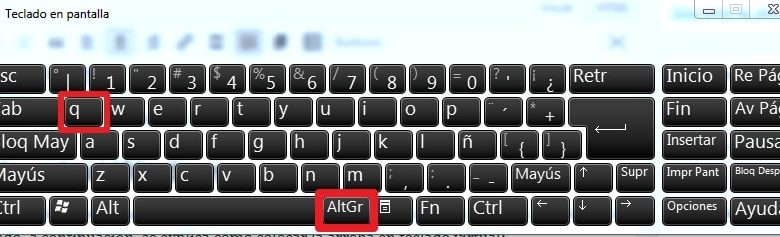
Il simbolo a (@) è diventato noto principalmente per gli indirizzi e-mail. Tuttavia, ora è comune vedere questo personaggio in diverse applicazioni informatiche, social network e ordini di computer in cui è essenziale utilizzarlo. Se non sai come usarlo, ecco i diversi modi per scriverlo sulla tua tastiera.
Esistono diversi metodi per inserire il simbolo chiocciola su un laptop o un PC. Tuttavia, la combinazione di tasti da utilizzare varia a seconda del layout della tastiera. Questo è strettamente correlato al luogo in cui è stata prodotta l’attrezzatura, nonché all’azienda che l’ha progettata. In questo articolo imparerai tutti i metodi che puoi utilizzare per scrivere su un computer, sia esso laptop o desktop, Mac, Linux o dispositivo mobile.
| Nome | A segno |
| Simbolo | @ |
| codice ASCII | 64 |
| Entità HTML | , |
| Combinazione su Windows | ALT + 64 |
| Unisci su Mac | Alt (⌥) + 2 |
| Combinazione su Linux | CTRL+ALT+Q |
scrivi su windows
Questo è uno dei sistemi operativi più utilizzati. Di seguito, vedrai un elenco di opzioni per scrivere il simbolo at sul tuo PC se hai Windows.
con la tastiera
Digitare questo simbolo sulla tastiera è estremamente semplice. Tieni presente che alcuni dettagli potrebbero variare tenendo conto della sua configurazione. Ad ogni modo, alcune di queste combinazioni ti aiuteranno a svolgere il compito:
- Alt Gr + Q
- Alt Gr + 2
Nota: se il tasto Alt Gr non funziona per te per qualche motivo, puoi sostituire quella funzione usando la combinazione Ctrl + Alt sul lato sinistro della tastiera.
Con ALT + codice ASCII
Questo metodo è ampiamente utilizzato per inserire qualsiasi tipo di simboli. È il più efficace di tutti, grazie alla sua compatibilità con qualsiasi configurazione esistente sulla tastiera. Per fare ciò, è necessario utilizzare la seguente combinazione:
- Alt + 64
Su un laptop o notebook
Nel caso in cui tu abbia un laptop o un notebook e non abbia una tastiera numerica, puoi attivarlo utilizzando una combinazione di tasti speciali e con esso scrivere il simbolo. Per fare ciò, segui i passaggi seguenti:
- Premere il tasto FN + Bloc Num.
- Ora usa la tua tastiera numerica alternativa per inserire il codice ASCII ALT + 64.
Nota: Ricorda che i tasti della tua tastiera alternativa verranno utilizzati con i seguenti pulsanti, come mostrato nell’immagine.

Tastiera virtuale Windows
Per coloro che, per qualche condizione particolare, utilizzano la tastiera virtuale e non sanno come posizionare il segno di chiocciola sotto questo tipo di tastiera, ecco come posizionare il segno di chiocciola sulla tastiera virtuale:
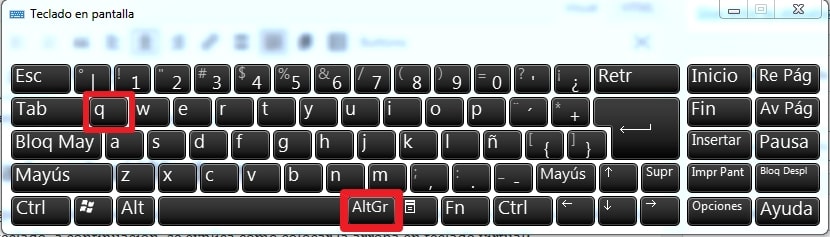
- Apri start, inserisci la parola osk o » Tastiera su schermo » nel motore di ricerca e quindi premi il pulsante «Invio».
- Una volta posizionato sulla tastiera virtuale, basta cliccare con il cursore su AltGr + @
- E il gioco è fatto, è così che ottieni il segno di chiocciola tramite la tastiera virtuale, nient’altro che fare clic sui comandi.
scrivi su mac
La procedura per digitare il simbolo at con la tastiera su Mac è diversa da quella spiegata sopra. Innanzitutto, devi conoscere la configurazione della lingua della tua tastiera, quindi utilizzare le seguenti combinazioni a seconda dei casi:
- Tastiera italiana: se hai la configurazione in questa lingua, devi usare la combinazione Alt + 2.
- Tastiera inglese: quando la tastiera è impostata sull’inglese, dovrai premere Alt + G.
scrivi su linux
La scrittura del simbolo @ in Linux varia rispetto ai sistemi operativi spiegati in precedenza. Tuttavia, è una procedura estremamente semplice, per questo devi fare quanto segue:
Per le tastiere configurate in lingua italiana è possibile utilizzare la combinazione Ctrl+Alt+2 oppure Ctrl+Alt+Q.
Ora, se questo non funziona per te a causa delle impostazioni della tastiera o per qualsiasi altro motivo, puoi utilizzare il codice esadecimale. Per fare ciò è necessario utilizzare la combinazione Ctrl + Maiusc e, senza rilasciare i pulsanti, digitare U + 40. Quindi, rilascia Ctrl + Maiusc + U e voilà, avrai digitato @ con la tastiera in Linux.
Tastiere in altre lingue
Alcune tastiere potrebbero avere il simbolo chiocciola con la combinazione di comandi diversi perché non sono tastiere spagnole o inglesi. In questi casi vengono mostrate alcune delle diverse combinazioni per due lingue insolite:
Regno Unito
- La prima cosa da fare è assicurarsi che il cursore si trovi sul punto in cui si desidera inserire il simbolo chiocciola.
- Quindi devi premere MAIUSC +. e lascia cadere.
- Ecco come ottenere il segno di chiocciola per la tastiera inglese britannica.
francese
- Per cominciare, il cursore deve indicare il punto in cui deve essere inserito il segno di chiocciola.
- Successivamente, premi ALTGR + á e smetti di premere.
- Con questa combinazione di comandi ottieni il segno di chiocciola sulla tastiera francese.
Al segno sul cellulare
Nel caso di dispositivi portatili come smartphone e tablet con sistema operativo Android o Windows Phone, è facile trovare la chiocciola per inserirla dove si vuole utilizzarla. In questi casi, è normale che il segno di chiocciola si trovi accanto alla barra spaziatrice sulla tastiera touch. In altri casi invece è possibile trovare il simbolo della chiocciola all’apertura dei caratteri alfanumerici della tastiera dove troverete un tasto specifico per scrivere la chiocciola.
Un’altra alternativa
È possibile che raggiungere la fine di questo post significhi che nessuna delle opzioni precedenti ha funzionato o che non si adattano alle tue condizioni. Tuttavia, esiste un altro modo semplice per ottenere il simbolo at, continua a leggere i seguenti passaggi per scoprire come:
- Prima di tutto, devi andare al browser di tua scelta.
- Inserisci la parola «at» nella barra di ricerca e premi Invio.
- Dopo il caricamento delle ricerche, il simbolo at apparirà in molti post.
- Ora sfumate con il cursore il segno chiocciola trovato e premete i comandi CTRL+C
Dopo aver copiato il segno di chiocciola. Ora devi posizionare il cursore nel punto in cui vuoi incollare e inserire il seguente comando CTRL + V e il gioco è fatto.
trucco in più
Se un giorno dimentichi la combinazione di tasti, ma non hai tempo per cercare questa guida o un’altra che ti spieghi i diversi metodi, puoi semplicemente copiare e incollare il simbolo. Per fare ciò, apri un’altra scheda di Google e digita » at » o » at symbol «. Vedrai che tra i primi risultati ci sarà un @ che puoi ombreggiare, copiare e incollare dove devi metterlo.
Usi di questo segno
Il simbolo a è oggi molto rilevante per vari motivi, è necessario scrivere un’e-mail, inviare un messaggio o indicare il proprio indirizzo e accedere a un account. Inoltre, viene utilizzato in vari social network per menzionare un utente scrivendo accanto al nome.
Con l’uso costante dei social network e della posta elettronica, è facile intuire che il simbolo della chiocciola è oggi un elemento imprescindibile. Sia per la comunicazione che per svolgere diverse attività online. Pertanto, è molto fastidioso quando non sai come digitare sulla tastiera perché non conosci la corretta combinazione di tasti e questa guida mira a risolvere rapidamente quell’inconveniente.
